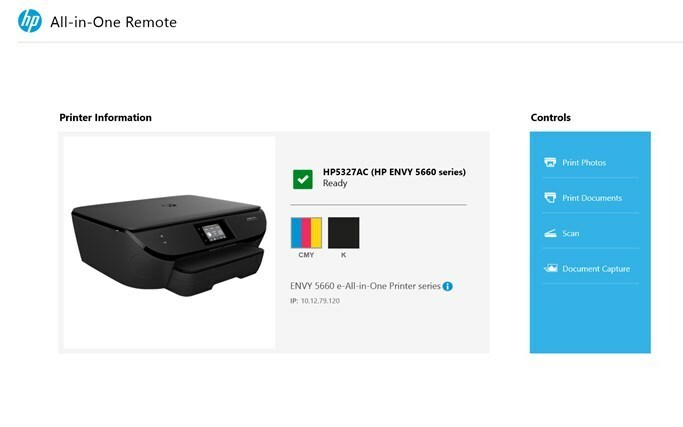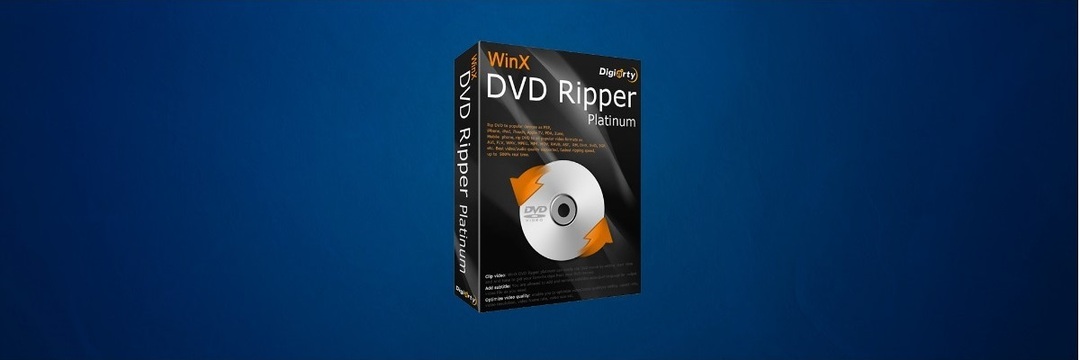Tento software udrží vaše ovladače v provozu a ochrání vás tak před běžnými chybami počítače a selháním hardwaru. Zkontrolujte všechny své ovladače nyní ve 3 snadných krocích:
- Stáhněte si DriverFix (ověřený soubor ke stažení).
- Klepněte na Začni skenovat najít všechny problematické ovladače.
- Klepněte na Aktualizujte ovladače získat nové verze a zabránit poruchám systému.
- DriverFix byl stažen uživatelem 0 čtenáři tento měsíc.
Pokud zjistíte, že spouštěč Glyph nefunguje, nejste jediným uživatelem, který má tento problém.
Z výzkumu, který jsme provedli online v souvislosti s touto otázkou, se zdá, že problém je na straně serveru.
Vývojáři z Glyph nezveřejnili oficiální opravu tohoto problému, ale náš výzkum odhalil některá řešení, která se osvědčila pro ostatní uživatele.
Čtěte dále, abyste zjistili, jaké jsou tyto metody, a vyzkoušejte je na svém PC.
Zde je návod, jak opravit spouštěč Glyph, pokud se neotevře
1. Zcela odeberte a znovu nainstalujte aplikaci Glyph
Odebrat:
- zmáčkni Vyhrajte + X klávesy na klávesnici -> vyberte ikonu Aplikace a funkce možnost z nabídky.
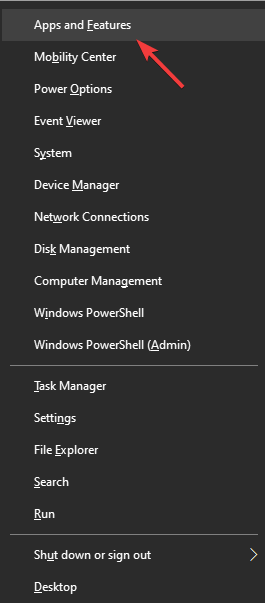
- Vyhledejte Glyph aplikace v seznamu aplikací -> vyberte ji -> stiskněte Odinstalovat.
- Odeberte všechny další složky, které ve vašem počítači zůstanou, úplným prohledáním pevného disku.
- lis Ctrl + R otevřete dialogové okno Spustit -> zadejte regedit.
- Najděte nějaké Glyph složky uvnitř Editor registru a odstraňte je.
Opětovná instalace Glyph:
- Navštivte oficiální Webová stránka glyfů a stáhněte si nejnovější instalační program.
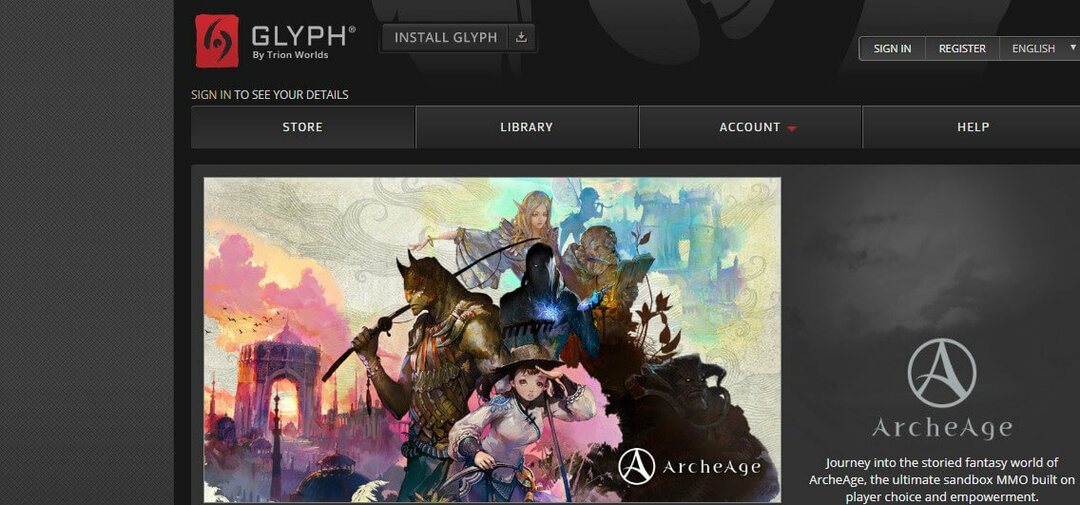
- Spusťte instalační program a dokončete nastavení podle pokynů na obrazovce.
Poznámka:Pokud tato metoda váš problém nevyřeší, můžete vyzkoušet další řešení.
Vidíte chybu spouštěče Glyph 1034? Zkuste tato řešení
2. Upravte soubor .cfg z instalační složky

- Otevři Průzkumník souborů Windows -> přejděte na následující místo na pevném disku:
C: \ Users \ USERNAME \ AppData \ Local \ Glyph. - Najděte soubor s názvem GlyphClient.cfg -> otevřete pomocí textového editoru podle vašeho výběru.
- Pod Glyph část uvnitř textu, zkopírujte a vložte tento text: BetaOptin = true.
- Uložte textový soubor kliknutím -> Soubor -> Uložit.
- Zkuste spustit Glyph.
- Otevři Průzkumník souborů Windows -> přejděte na následující místo na pevném disku:
Závěr
V této příručce s návody jsme mluvili o nejlepších řešeních, která jsou k dispozici online pro řešení neotevírání spouštěče Glyph.
I když metody uvedené v tomto seznamu nejsou opravami, některým uživatelům to pomohlo, takže i ve vašem případě stojí za vyzkoušení.
Dejte nám prosím vědět, pokud se tato příručka osvědčila pro vaši situaci, nebo pokud máte nějaké návrhy.
Můžete to udělat pomocí sekce komentářů pod tímto článkem.